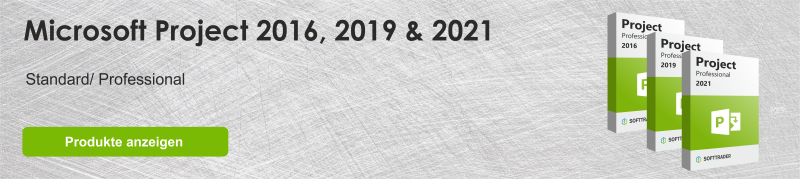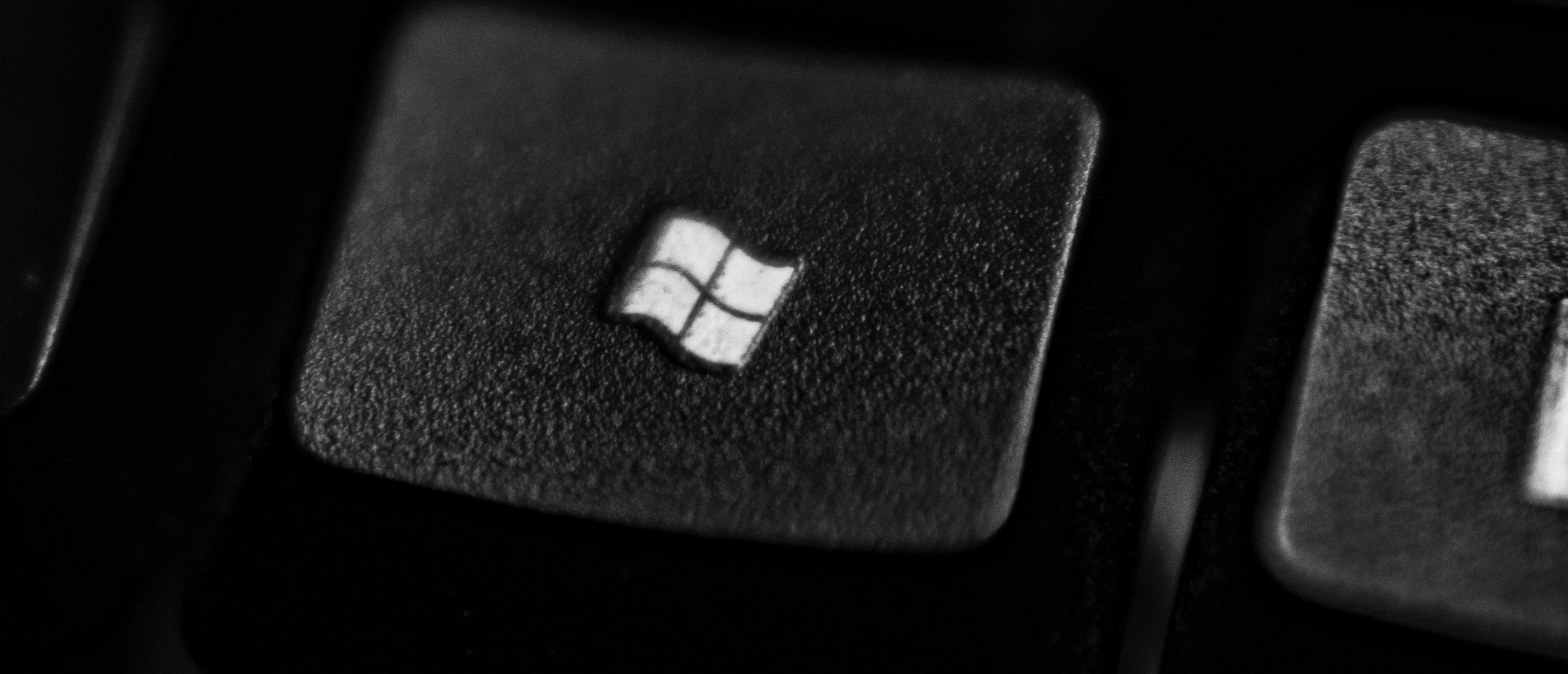Microsoft Project ist ein leistungsstarkes Programm, mit dem Sie automatisch einen übersichtlichen Projektplan oder ein "Gantt-Diagramm" erstellen können. Außerdem können Sie den Projektfortschritt auf Knopfdruck grafisch darstellen. Die Software eignet sich daher sowohl für die Planung als auch für die Kontrolle Ihres Projekts. Project kann ein kniffliges Programm sein, wenn Sie noch nie damit gearbeitet haben. In diesem Blog finden Sie 5 Tipps, wie Sie mit Microsoft Project loslegen können.
1. Bestimmen Sie das Startdatum des Projekts
Wenn Sie ein neues Projekt erstellen, wählt Microsoft Project standardmäßig das aktuelle Datum als Startdatum. Sie müssen dies ändern, wenn Ihr Projekt an einem anderen Datum beginnt. Wenn Sie möchten, können Sie anstelle des Startdatums auch ein Enddatum für das Projekt festlegen. Dies ist nützlich, wenn Ihr Projekt eine strenge Frist hat.
2. Ändern Sie die Standard-Aufgabeneinstellung in „Automatisch geplant“.
Standardmäßig wird eine Aufgabe in Project manuell geplant. Project ändert die Termine oder die Dauer einer manuell geplanten Aufgabe nicht. Die Termine sollten sich jedoch automatisch ändern, wenn der Vorgänger oder die Quelle(n) eines Vorgangs geändert werden. Es kann vorkommen, dass Sie eine Aufgabe manuell planen müssen, aber für die meisten Anfänger ist es empfehlenswert, Aufgaben automatisch planen zu lassen. Wenn Sie bereits ein Projektstartdatum hinzugefügt haben, beginnt Project alle neuen Vorgänge standardmäßig an diesem Datum.
3. Definieren Sie Ihren Projektkalender in Microsoft Project
Alle Vorgänge und Ressourcen in Project folgen einem Kalender. In einem Projektkalender können Sie Feiertage und Arbeitszeiten festlegen. Project enthält standardmäßig drei verschiedene Basiskalender. Diese sind: Standard: Legt Arbeitszeiten zwischen 8:00 und 17:00 Uhr fest, mit einer einstündigen Pause um 12:00 Uhr. 24 Stunden: Definiert die Arbeitszeit zwischen 12 Uhr am ersten Tag und 12 Uhr am nächsten Tag, ohne Pausen. Nachtschicht: Definiert die Arbeitszeit zwischen 23:00 und 8:00 Uhr mit einer einstündigen Pause um 3:00 Uhr. Sie müssen Ihre eigenen Projektkalender definieren, können sich aber auch auf einen der oben genannten Kalender stützen. Geben Sie die Urlaubs- und Arbeitszeiten Ihrer Organisation in Ihren Kalender ein und ordnen Sie sie den Projektressourcen entsprechend zu.
Erstellen Sie eine vollständige Aufgabenliste für Ihr Projekt
Eines der ersten Dinge, die Sie beim Einrichten eines neuen Projekts in MSP tun müssen, ist die Erstellung einer Liste von Projektaufgaben. Versuchen Sie, nichts zu vergessen, da es schwierig ist, mitten in einem Projekt eine neue Aufgabe einzufügen. Wenn Sie zu Beginn eines Projekts nicht alle Aufgaben kennen, erstellen Sie eine Liste mit übergeordneten Aufgaben und analysieren Sie sie später.
5. Beachten Sie Datumseinschränkungen in Microsoft Project
Möglicherweise möchten Sie die Aufgabendaten für einige oder alle Ihrer Aufgaben steuern, und Sie können Aufgaben manuell planen und sie bei Bedarf von anderen Aufgaben unabhängig machen. Microsoft Project schränkt manuell geplante Aufgaben ein, nachdem Sie sie definiert haben. Daher ist es am besten, wenn Sie diese Aufgaben und ihre Einschränkungen schriftlich festhalten. Project ändert sie nicht automatisch. Lesen Sie hier mehr über die neueste Version von Microsoft Project Erfahren Sie mehr über Microsoft Project 2021 Standard vs. Professional
Günstige Microsoft Project-Lizenzen kaufen
Sind Sie auf der Suche nach einer günstigen Microsoft Project-Lizenz? Softtrader ist der Spezialist für gebrauchte Microsoft Lizenzen und spart Ihnen bis zu 70% gegenüber dem Neupreis. Softtrader bietet Microsoft Project 2013, 2016 und 2019 an. Neugierig auf den Preis? Fordern Sie jetzt ein Angebot an.
Haben Sie Fragen? Kontaktieren Sie uns!
Für weitere Informationen darüber, welche Microsoft-Software und welche Lizenzen für Sie am besten geeignet sind, kontaktieren Sie uns. Wir sind montags bis freitags von 9 bis 17 Uhr für Sie da.